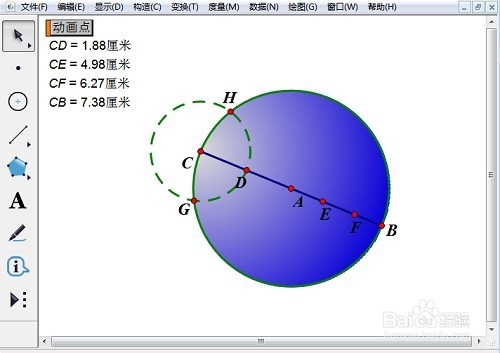1、下载几何画板5.06正式版,软件下载链接:http://pan.baidu.com/s/1jIdGbpO
2、新建一个几何画板文件。使用“圆工具”绘制一个圆心为A,过点B的圆。绘制直线AB,与圆相较于点C。将直线AB隐藏。绘制线段BC。在BC上任取一点D、E、F,如下图所示。
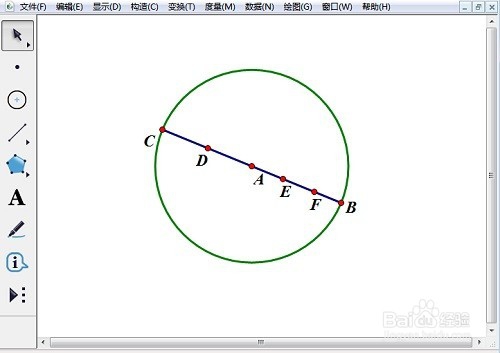
4、以点C为圆心,过点D绘制圆。依次选中点C、D,在“构造”菜单下选择“以圆心和圆周上一点绘圆”命令绘制圆C,与圆A相较于点G、H,如下图所示。
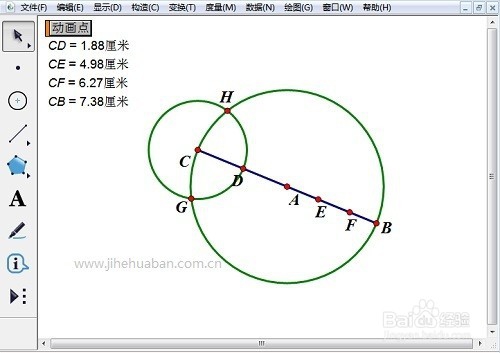
6、依次选中圆弧GH和点D,选择“构造”—“轨迹”命令,出现如下图所示的图像。